
Αυτό το λογισμικό θα διατηρήσει τα προγράμματα οδήγησης σας σε λειτουργία και σε λειτουργία, διατηρώντας έτσι ασφαλή από συνηθισμένα σφάλματα υπολογιστή και αστοχία υλικού. Ελέγξτε όλα τα προγράμματα οδήγησης τώρα σε 3 εύκολα βήματα:
- Κατεβάστε το DriverFix (επαληθευμένο αρχείο λήψης).
- Κάντε κλικ Εναρξη σάρωσης για να βρείτε όλα τα προβληματικά προγράμματα οδήγησης.
- Κάντε κλικ Ενημέρωση προγραμμάτων οδήγησης για να λάβετε νέες εκδόσεις και να αποφύγετε δυσλειτουργίες του συστήματος.
- Το DriverFix έχει ληφθεί από το 0 αναγνώστες αυτόν τον μήνα.
Το Netflix είναι μια δημοφιλής πλατφόρμα ροής ταινιών και τηλεοπτικών εκπομπών, αλλά πολλοί χρήστες ανέφεραν Αυτή η έκδοση του Netflix δεν είναι συμβατή λάθος. Αυτό είναι ένα κοινό πρόβλημα Netflix και η εταιρεία προσπάθησε να αντιμετωπίσει το ζήτημα στον επίσημο ιστότοπό της. Το Netflix λέει ότι πρόκειται για ζήτημα συμβατότητας. Ωστόσο, δεν υπάρχει σαφής λύση για την οριστική επίλυση του προβλήματος.
Σε αυτό το άρθρο, ρίχνουμε μια ματιά στις καλύτερες δυνατές λύσεις για να διορθώσουμε αυτό το σφάλμα Netflix στον υπολογιστή σας με Windows.
Πώς να διορθώσετε τη συσκευή σας δεν είναι συμβατή με αυτό το σφάλμα Netflix έκδοσης;
- Επανεκκινήστε τον υπολογιστή σας
- Απεγκαταστήστε και επανεγκαταστήστε την εφαρμογή Netflix
- Διορθώστε τα προβλήματα του προγράμματος περιήγησης
1. Επανεκκινήστε τον υπολογιστή σας
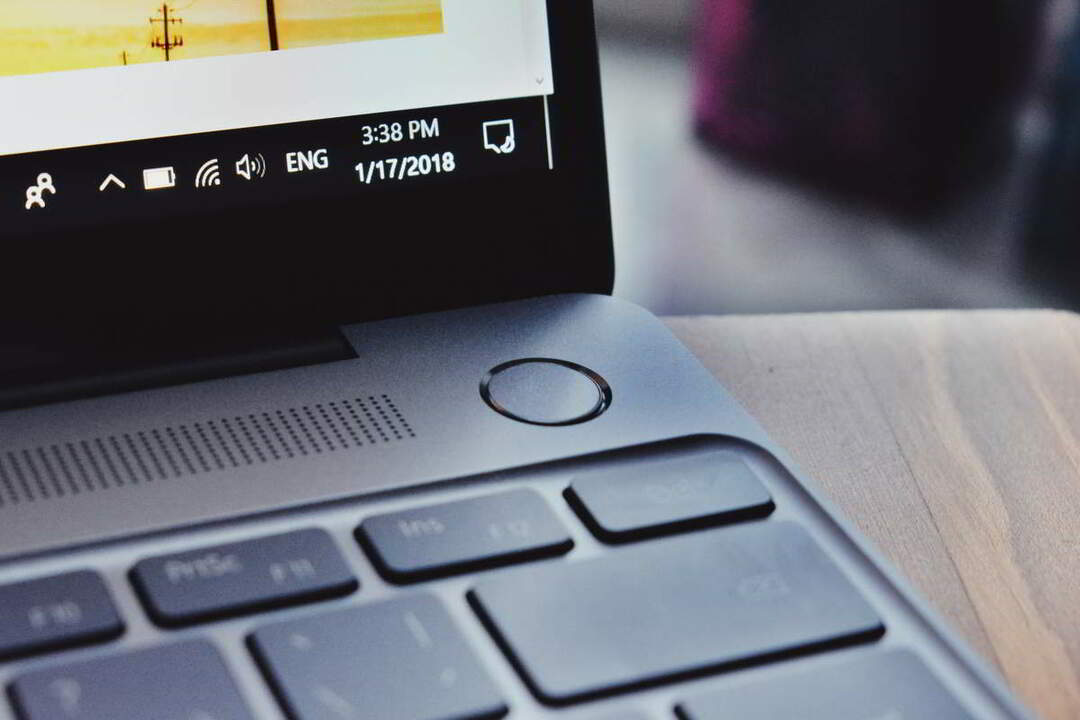
Ξεκινήστε με μια απλή λύση και επανεκκινήστε τον υπολογιστή. Αυτό θα πρέπει να διορθώσει το πρόβλημα σε περίπτωση που μια προσωρινή δυσλειτουργία προκαλεί το Αυτή η έκδοση του Netflix δεν είναι συμβατή λάθος.
2. Απεγκαταστήστε και επανεγκαταστήστε την εφαρμογή Netflix
Μια άλλη γρήγορη λύση για διόρθωση Αυτή η έκδοση του Netflix δεν είναι συμβατή Το σφάλμα είναι να απεγκαταστήσετε την εφαρμογή και να την επανεγκαταστήσετε. Εδώ είναι πώς να το κάνετε.
- Ανοιξε το Εφαρμογή ρυθμίσεων μια μετάβαση στο Εφαρμογές.
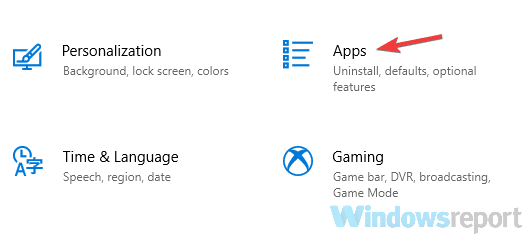
- Εντοπίστε το Εφαρμογή Netflix στη λίστα και απεγκαταστήστε την.
- Αφού ολοκληρώσετε τη διαδικασία, κατεβάστε την ξανά από το Κατάστημα Windows.
- ΔΙΑΒΑΣΤΕ ΕΠΙΣΗΣ: Πώς να παρακολουθήσετε το Champions League LIVE στον υπολογιστή σας (κορυφαία ποιότητα ροής)
3. Διορθώστε τα προβλήματα του προγράμματος περιήγησης
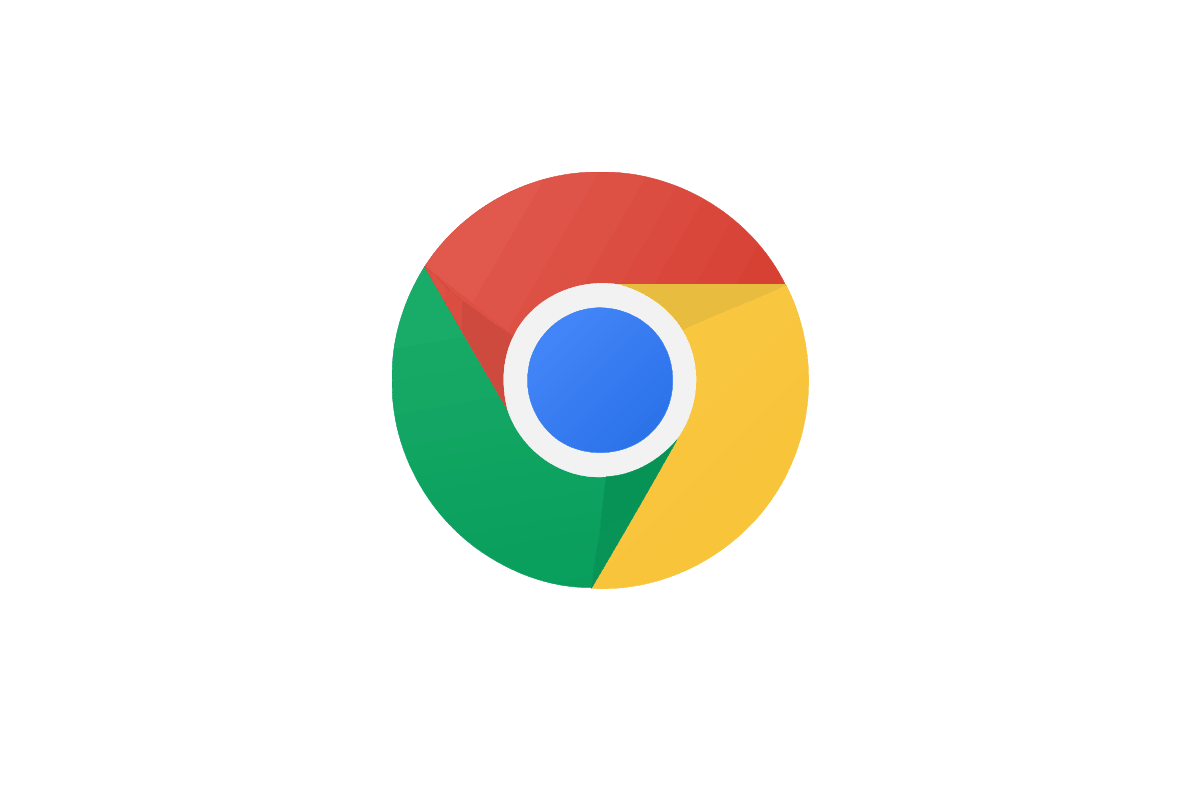
Εάν αντιμετωπίζετε το σφάλμα κατά τη χρήση του Netflix στο πρόγραμμα περιήγησης ιστού, ακολουθήστε αυτά τα βήματα.
- Διαγραφή cookie προγράμματος περιήγησης - Παω σε Netflix.com/clearcokkies. Αυτό θα σας αποσυνδέσει από το λογαριασμό Netflix και θα διαγράψει επίσης cookie για την υπηρεσία Netflix. Συνδεθείτε ξανά για να δείτε τυχόν βελτιώσεις.
- Απενεργοποιήστε το Antivirus - Μερικές φορές το antivirus μπορεί να επηρεάσει το πρόγραμμα αναπαραγωγής Netflix με αποτέλεσμα ένα σφάλμα. Προσπαθήστε να απενεργοποιήσετε προσωρινά το πρόγραμμα προστασίας από ιούς για να δείτε αν αυτό έχει κάποια διαφορά. Εάν συμβαίνει αυτό, ίσως χρειαστεί να ενημερώσετε το antivirus ή να προσθέσετε το Netflix στη λίστα επιτρεπόμενων.
- Ελέγξτε τη σύνδεσή σας στο Διαδίκτυο - Εάν χρησιμοποιείτε την κινητή συσκευή σας για να συνδέσετε τον υπολογιστή σας στο δίκτυο, η υπηρεσία σας ενδέχεται να μην υποστηρίζει ροή. Βεβαιωθείτε ότι ο πάροχος υπηρεσιών δικτύου υποστηρίζει ροή και ελέγξτε εάν το δίκτυό σας πληροί τις ελάχιστες απαιτήσεις ροής.
- Δοκιμάστε άλλο πρόγραμμα περιήγησης - Εάν το σφάλμα εμφανίζεται στο πρόγραμμα περιήγησης Chrome, δοκιμάστε να το χρησιμοποιήσετε Microsoft Edge, Firefox ή ΛΥΡΙΚΗ ΣΚΗΝΗ για να ελέγξετε αν πρόκειται για συγκεκριμένο σφάλμα προγράμματος περιήγησης
Ακολουθώντας όλες τις λύσεις που αναφέρονται σε αυτό το άρθρο, θα πρέπει να μπορείτε να διορθώσετε Αυτή η έκδοση του Netflix δεν είναι συμβατή σφάλμα στον υπολογιστή σας Windows 10.
Ενημερώστε μας εάν κάποια από αυτές τις λύσεις σας βοήθησε να διορθώσετε το πρόβλημα στα παρακάτω σχόλια.
ΣΧΕΤΙΚΑ ΑΡΘΡΑ ΠΟΥ ΜΠΟΡΕΙ ΝΑ Αρέσει:
- Κορυφαία 4 VPN για ένα μήνα με υποστήριξη Tor, Torrent και Netflix
- Δωρεάν * VPN που λειτουργούν με το Netflix [Οδηγός 2019]
- 4 καλύτερα λογισμικό διακομιστή DLNA για ροή περιεχομένου πολυμέσων HQ


